电脑中怎么将CAD图纸导入至REVIT2016软件内
当我们在使用电脑的时候,如果想要将制作好的CAD图纸导入到电脑revit2016软件中的话,应如何操作呢?接下来就由小编来告诉大家。
具体如下:
1第一步,打开电脑并在桌面找到revit2016图标,双击打开。

2. 第二步,进入软件主页后,可以看到许多的项目,小编在这里以建筑样板为例。
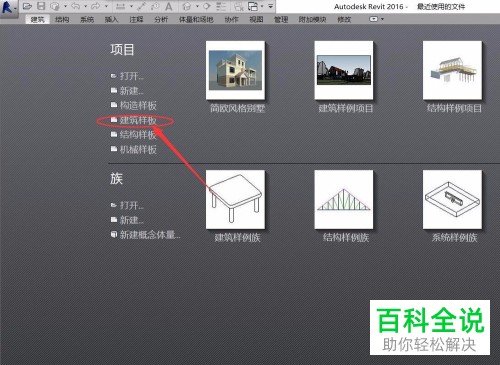
3.第三步,切换至建筑样板页面后,点击上方的插入选项,然后点击插入工具栏中的导入CAD图标。
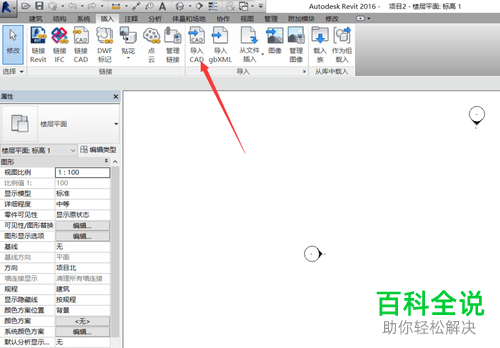
4. 第四步,在打开的导入CAD格式窗口中,找到需要导出的CAD文件所在的位置,然后点击选中文件后,再核对箭头指向的选项,确认无误后,点击下方的打开按钮。

5. 第五步,成功导入文件后,就可以看到CAD图纸,但位置不太合适,我们需要点击箭头指向的位置来解锁图纸,如果不解锁的话,是无法拖动图纸的。

6. 第六步,成功解锁后,就可对其进行拖动,拖动到合适的位置后,再锁定即可。

7.第七步,锁定图纸后,就可以使用bim工具来进一步的制作图纸了。
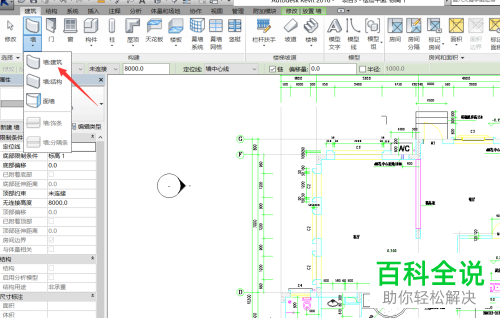
以上就是小编为大家带来的在带你revit2016软件内导入CAD图纸的方法。
赞 (0)

